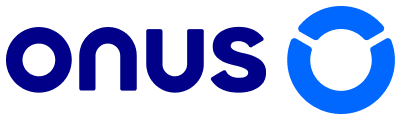Các nhà giao dịch hãy lưu ý khái niệm và các trường hợp sử dụng của các loại giá sau đây, để áp dụng linh hoạt và nâng cao trải nghiệm giao dịch Futures cùng ONUS Pro.
1. Giá đánh dấu | Mark Price
Định nghĩa
- Là giá phản ánh giá Spot theo thời gian thực trên các sàn giao dịch lớn, được tính toán dựa trên giá chỉ số và Funding rate thực tế tại ONUS Pro.
Trường hợp sử dụng
ONUS Pro mặc định sử dụng Giá đánh dấu/Mark Price để:
- Đo lường & hiển thị lãi lỗ tạm tính (Unrealized PnL) của vị thế đang mở
- Kích hoạt thanh lý: Nếu giá đánh dấu đạt đến giá thanh lý, vị thế sẽ bị thanh lý.
- Ngoài ra, tuỳ theo Trader cài đặt, Giá đánh dấu còn được sử dụng như một loại giá để kích hoạt chốt lời/cắt lỗ (bên cạnh Giá gần nhất).
2. Giá gần nhất | Last Price
Định nghĩa
- Là giá mới nhất vừa được giao dịch trên ONUS Pro (Giá đầu tiên trong lịch sử khớp lệnh).
- Giá gần nhất luôn được cố định với giá Spot bằng cơ chế Funding. Điều này giúp giá trên ONUS Pro khó có thể bị chênh lệch nhiều so với giá thị trường Spot.
Trường hợp sử dụng
- Giá gần nhất được sử dụng để tính toán Lãi & Lỗ thực tế (Realized PnL) của bạn sau khi đóng lệnh.
- Ngoài ra, tuỳ theo Trader cài đặt, Giá gần nhất còn được sử dụng như một loại giá để kích hoạt chốt lời/cắt lỗ (bên cạnh Giá đánh dấu).
3. Giá tốt nhất | Best Price (ONUS khuyên dùng)
Định nghĩa
- Là giá của lệnh tiếp theo sắp được khớp trên sổ lệnh của ONUS Pro. Khi người dùng đóng lệnh, vị thế sẽ được khớp với giá này (trừ một số rất ít ngoại lệ trong trường hợp thị trường biến động mạnh).
- Giá tốt nhất | Best Price chính là sáng kiến do ONUS Pro phát triển nhằm khắc phục tình trạng Lời/lỗ tạm tính cao hơn Lời/lỗ thực tế, đồng thời giúp Trader ước tính chính xác nhất PnL thực tế nhận được.
Trường hợp sử dụng
- Giá tốt nhất được ONUS team khuyên Trader dùng để hiển thị Lời/lỗ tạm tính của vị thế đang mở. Đây chính là mức chính xác nhất với Lời/lỗ thực tế mà Trader sẽ nhận được.

4. Các hướng dẫn liên quan
4.1. Hướng dẫn lựa chọn loại giá hiển thị trên biểu đồ

Trader có thể lựa chọn loại giá hiển thị trên biểu đồ theo cách sau:
- Tại màn hình chính của Futures, chọn “Biểu đồ”
- Chọn loại giá hiển thị mong muốn: Giá gần nhất/Giá đánh dấu/Giá chỉ số
- Hệ thống sẽ hiển thị biểu đồ theo loại giá bạn vừa chọn
4.2. Hướng dẫn lựa chọn giá kích hoạt Chốt lời/Cắt lỗ bằng Giá gần nhất hoặc Giá đánh dấu

Gợi ý:
- Trader có thể lựa chọn cài TP/SL theo Giá gần nhất hoặc Giá đánh dấu. Lưu ý theo dõi chart giá tương ứng để đối chiếu.
- Do giá thanh lý được tính theo giá đánh dấu, Trader nên cân nhắc cài đặt kích hoạt SL theo giá đánh dấu để tránh trường hợp lệnh bị thanh lý trước khi chạm giá SL.